Nei mesi passati abbiamo visto come è possibile realizzare un sistema per avere per email un file di log con lo stato del firewall.
Cercando su internet siamo incappati in questo script che fa la stessa cosa che abbiamo fatto noi ma graficamente, riteniamo interessante presentarlo, poi ognuno di noi può tranquillamente scegliere cosa preferisce fare a riguardo.
È stato provato su una macchina di test con installato IPFire 2.25 (x86_64) - Core Update 158 e funziona perfettamente.
Il progetto è visionabile nel suo codice sorgente al seguente link https://github.com/timfprogs/ipfstatusmail
Dallo stesso sito è possibile trovare le istruzioni per installarlo e per configurarlo, da parte nostra cercheremo di riportarle nel modo più semplice possibile per far si che tutti possono installare questo componete sulle loro macchine
Pe installarlo è necessario entrare in console e lanciare il seguente comando
wget https://github.com/timfprogs/ipfstatusmail/raw/master/install-statusmail.sh
una volta arrivato al termine è necessario rendere il file eseguibile con il comando
chmod +x install-statusmail.sh
a questo punto si puo lanciare per scaricare e completare la configurazione il comando da lanciare è
./install-statusmail.sh
una volta che il sistema è stato installato si può passare all'interfaccia web di configurazione, sotto la voce IPFire comparirà un nuovo menu

Prima di passare a vedere cosa c'è da configurare il nuovo componente è necessario assicurarsi che la sezione mail server del firewall sia programmato correttamente, per verificare e configurare è sufficiente andare nel menu sotto la sezione sistema
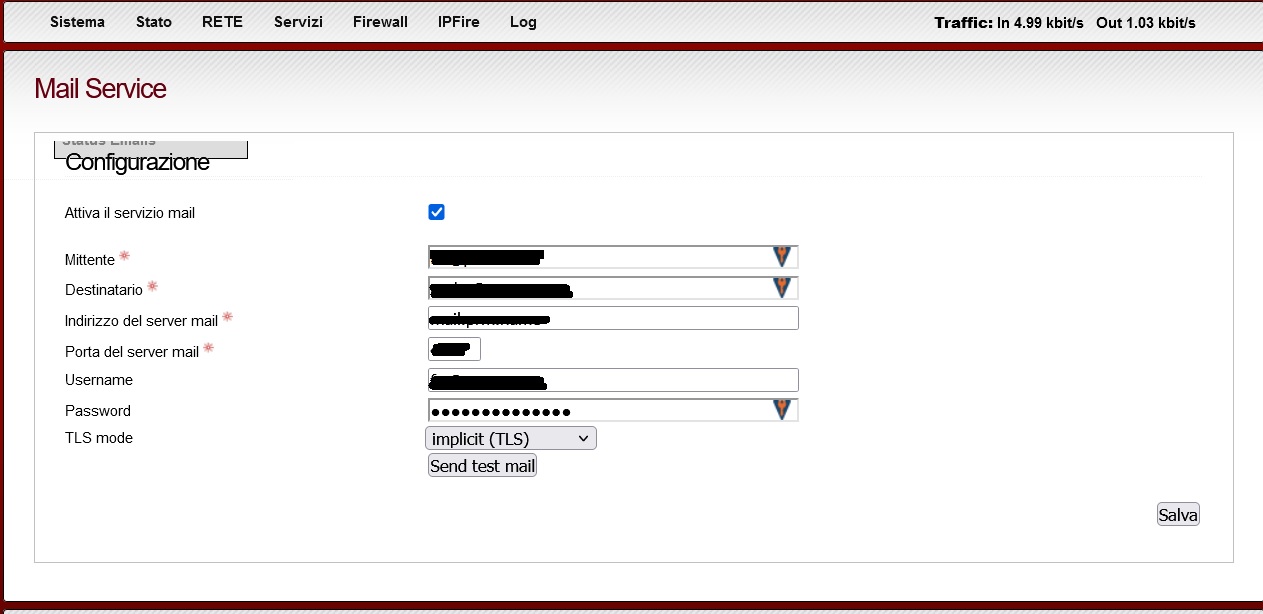
Una volta configurato e verificato che il sistema trasmette l’email allora si puo passare a programmare il nuovo componente.
La prima cosa che chiede di inserire la firma
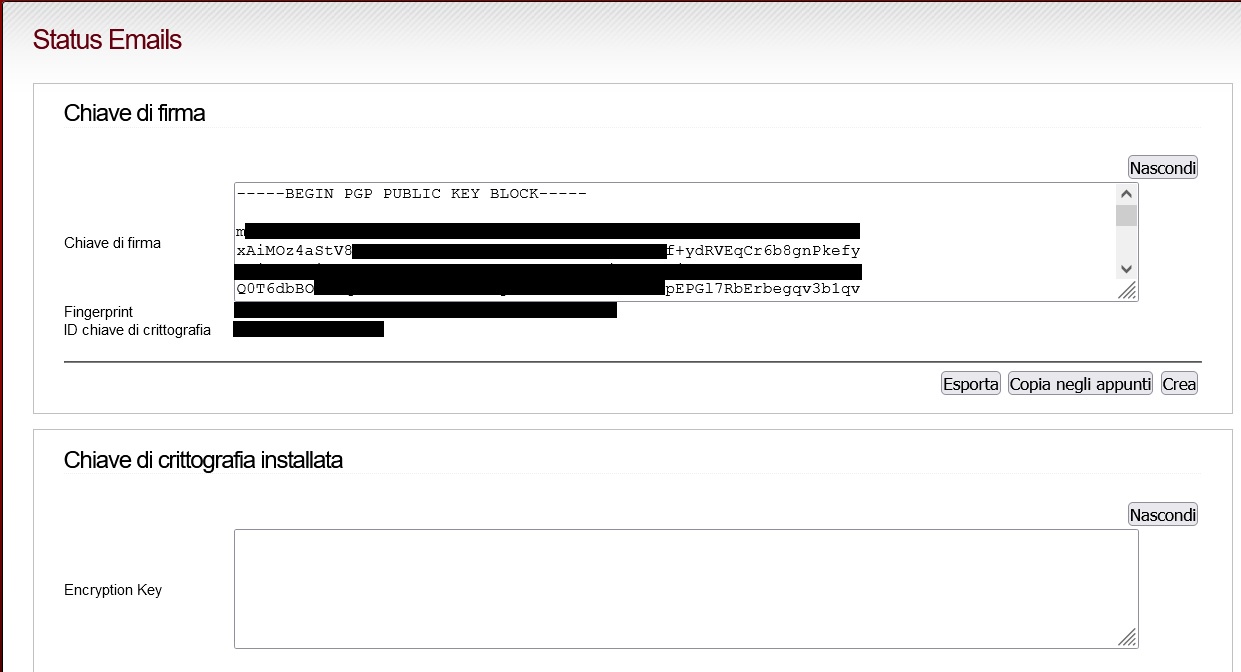
È possibile installare più firme digitali, una volta inserito le firme si passa a definire i destinatari che possono essere anche vari ognuno con la sua configurazione

La configurazione richiesta è molto semplice, un nome del destinatario e la sua casella email, e la firma digitale associato a questo utente, nel caso che si è configurata
Una volta inserito ricordate di abilitarlo fleggando la casella sotto azioni
A questo punto si passa a selezionare quando voglio il report
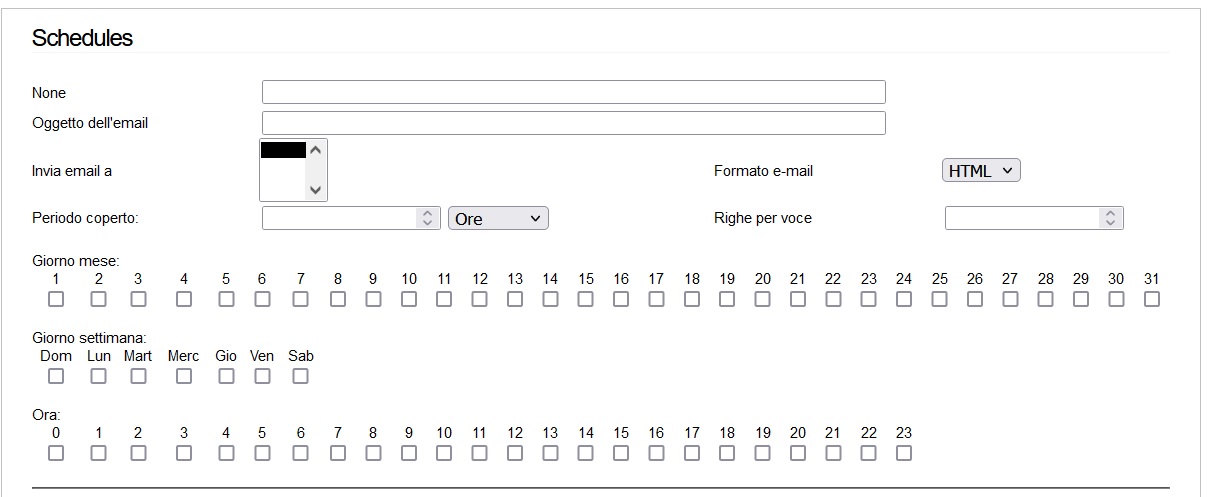
È necessario selezionare un nome ed un oggetto dell’email, nella casella invia email a saranno presenti tutti i nominativi che sono stati creati con la procedura vista precedentemente, il formato sarà possibile avere in formato html oppure testo.
Il periodo è possibile inserire un valore che sarà in ore, giorni, settimane o mesi,
righe per voce indica quante informazioni vorrà per ogni riga, per una lettura più semplice è consigliato inserire 1.
A questo punto è necessario definire quando voglio il mio report, è necessario selezionare almeno una voce delle righe sottostanti
Definito questo passaggio si passa a selezionare le voci che voglio nel report

Una volta selezionato tutte le voci che si ritiene necessario per il proprio report si clicca aggiungi e verrà elencato in fondo alla pagina, se si vuole un ulteriore report o destinatario o dati diversi è necessario ripetere l’ultimo passaggio e verrà aggiunto un ulteriore riga.
A questo punto è sufficiente anche qui fleggare la casella sotto azioni per rendere tale configurazione attiva.
È possibile anche eseguire un test immediato cliccando sulla casella con l’icona del triangolo per avere subito un report
Concludo dicendo che il programma scaricato dal link soprastante non ha le traduzioni in italiano per chi lo vuole sono allegate all’articolo è sufficiente copiare il file nella directory /var/ipfire/addon-lang
E lanciare il comando dalla consol update-lang-cache
se rilevate errori o problemi non esitate a segnalarcelo nel forum
